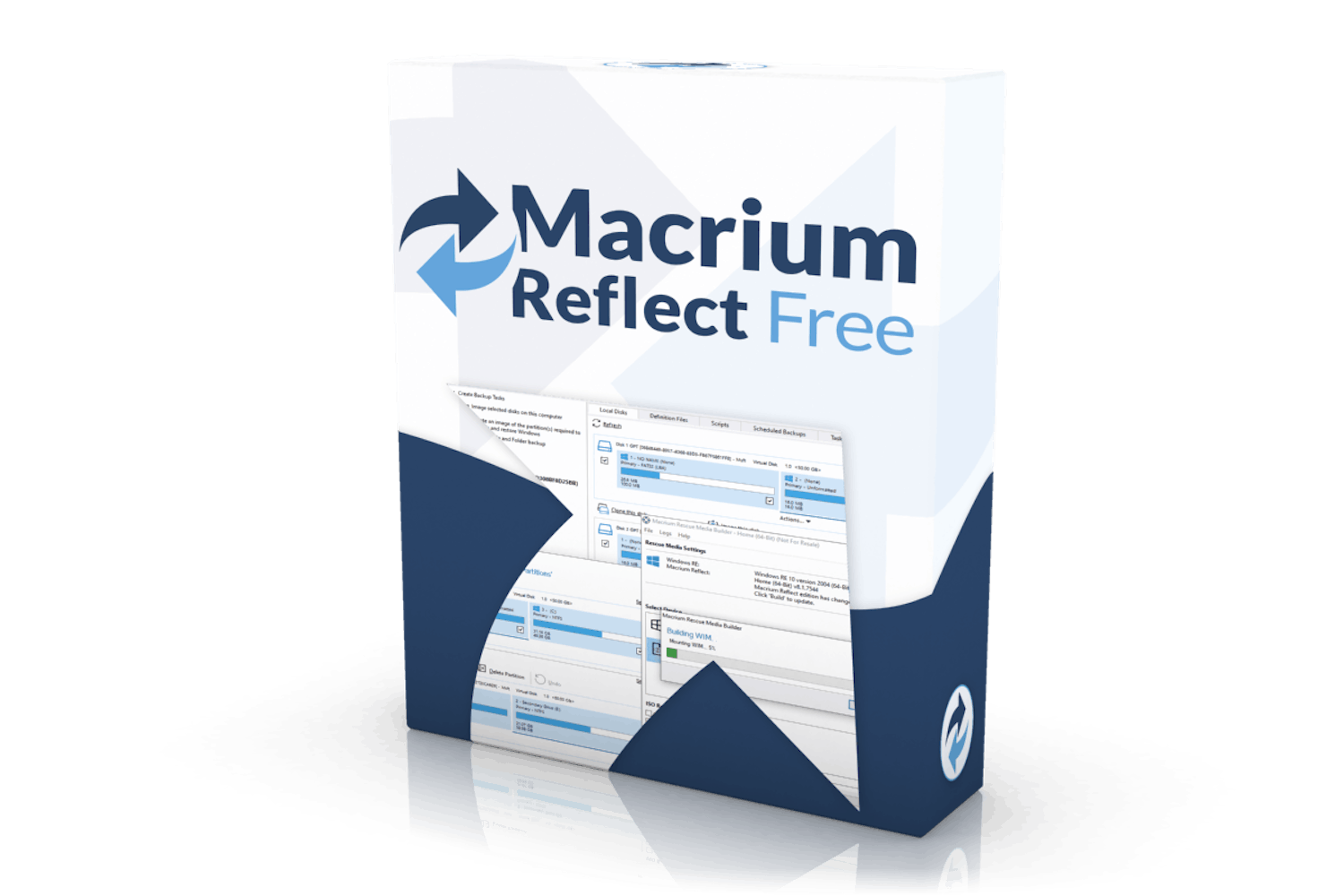Det er et velkjent faktum at enhver datamaskin blir tregere etter hvert som man bruker den og fyller den med programmer og annet. De store funksjonsoppdateringene til Windows 10, som installeres fortløpende, krever også mer av systemet enn Windows-versjonene de erstatter. Det betyr ikke nødvendigvis at du må bytte ut en ellers velfungerende pc etter et par år for å opprettholde en ytelse som er til å leve med.
I stedet kan du oppgradere enkeltkomponenter, og da finnes det ikke noen oppgradering som gir bedre virkning enn å bytte ut en tradisjonell, mekanisk harddisk med en ny og vesentlig raskere SSD. Den store forskjellen på en harddisk og en SSD er at SSDen lagrer alle filer på minnebrikker av samme type som du finner i en minnepinne eller på et minnekort – og det er ekstremt mye raskere og mer effektivt enn når pc-en skal søke etter og avlese filene på roterende plater i en harddisk. Hastighetsforskjellen på en vanlig harddisk og en SSD er påfallende:
Tiden det tar Windows å starte, vil i mange tilfeller være halvert, og du får en mangedobling av hastigheten når du skal kopiere filer frem og tilbake. Det føles som om du får en helt ny pc som til og med er raskere enn maskinen var da du kjøpte den. Tidligere var det en ulempe med SSD-lagring at det var ganske dyrt, samtidig som du fikk mindre lagringskapasitet enn med en harddisk til samme pris. Den forskjellen har blitt mindre. Nå får du for eksempel en Verbatim Vi550 S3 på 1 TB (1000 gigabyte) for rundt 1500 kroner.
Det er omtrent normal harddiskkapasitet.Før du installerer SSDen (eller "halvlederstasjonen", som den kalles i Windows), må du i tillegg ha en USB-adapter til å overføre filene fra den gamle harddisken. Adapteren koster rundt 300 kroner. Har du litt teknisk innsikt og mulighet for å koble to harddisker til pc-en, kan du droppe adapteren.
Du behøver ikke å installere Windows på nytt når du bytter ut harddisken. I stedet bruker du programmet Macrium Reflect fra Fordelssonen til å klone den eksisterende disken til SSD-en. Når SSD-stasjonen deretter settes i pc-en, starter Windows fra den – mye raskere enn du er vant til. Det er mye enklere enn det høres ut, så lenge du holder deg til oppskriften på de neste sidene.